Tentang KamiPedoman Media SiberKetentuan & Kebijakan PrivasiPanduan KomunitasPeringkat PenulisCara Menulis di kumparanInformasi Kerja SamaBantuanIklanKarir
2025 © PT Dynamo Media Network
Version 1.103.0
Konten dari Pengguna
Cara Pakai iMessage dengan Windows 11
6 September 2023 17:40 WIB
·
waktu baca 2 menitTulisan dari Tips dan Trik tidak mewakili pandangan dari redaksi kumparan
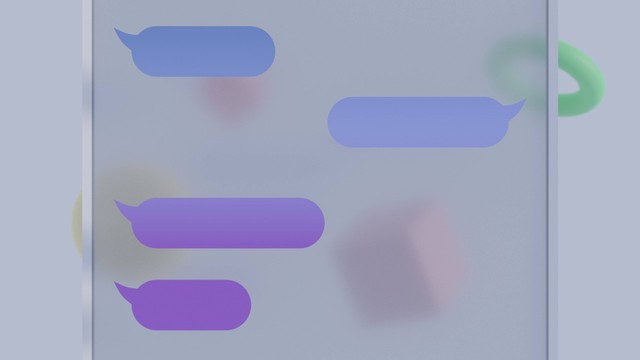
ADVERTISEMENT
Pengguna iOS pasti sudah tidak asing dengan iMessage, yaitu layanan mengirim pesan yang terhubung dengan internet. iMessage juga dapat terhubung dengan Mac atau Windows, dengan cara pakai iMessage dengan Windows 11 melalui laptop dan PC. iMessage memiliki perbedaan dengan aplikasi SMS biasa.
ADVERTISEMENT
Dikutip dari www.citetech.com, fitur enkripsi end-to-end yang tidak dimiliki oleh teks SMS biasa, untuk melindungi komunikasi agar tidak disadap oleh peretas atau pihak ketiga yang tidak diinginkan saat melalui jaringan.
Cara Pakai iMessage di Laptop dan PC Windows 11
Adapun cara pakai iMessage dengan Windows 11, supaya terhubung dengan laptop atau PC, sebagai berikut.
1. Memasang Aplikasi Phone Link iPhone
Ketika membuka taskbar Windows, ketik kata kunci Phone Link, kemudian klik Tautan Telepon. Pengguna menghubungkan iPhone pada jendela pop up yang muncul, dengan tulisan Use your phone from your PC.
2. Memindai Kode QR
Jika memilih Pick Your Phone with iPhone, sekarang klik jendela dengan kode QR. Pindai kode QR Pair your device with Bluetooth memakai iPhone, supaya perangkat ponsel tersambung dengan laptop atau PC. Klik lanjutkan di ponsel menuju jendela berikutnya.
ADVERTISEMENT
3. Memasangkan Perangkat dengan Bluetooth
Pada halaman kode QR Pair your device with Bluetooth, pengguna dapat melihat kode yang sama di iPhone, klik Pasangkan dan izinkan untuk masuk ke halaman selanjutnya.
4. Memberi Izin pada iPhone
Langkah terakhir adalah memberikan izin iPhone melalui Pengaturan dan pilih opsi Bluetooth. Selanjutnya, pilih PC Windows dengan mengklik i atau (①). Aktifkan semua tombol ON pada Tampilkan Notifikasi, Sinkronkan Kontak dan Bagikan Notifikasi Sistem.
Sebagai informasi tambahan, hanya Windows 11 saja yang dapat terhubung dengan iMessage, sehingga harus dilakukan pembaruan sistem Windows. Berikut tahapannya:
ADVERTISEMENT
Pengguna juga perlu mengunduh dan memasang aplikasi Phone Link di iPhone melalui Apple App Store, serta software Phone Link pada laptop dan PC. Aktifkan juga bluetooth pada kedua perangkat, ketika ingin memakai iMessage.
Melalui ulasan cara pakai iMessage ini, sekarang pengguna iOS dapat mengirim SMS atau pesan singkat, melalui laptop dan PC dengan sistem operasi Windows 11. (Fiqa)

